Er det vanskelig å se tekst eller apper på dataskjermen? Det finnes enkle måter å gjøre det enklere å se på Windows.
Gjøre teksten større på skjermen
Hvis tekststørrelsen føles for liten når du navigerer gjennom Windows, kan du gjøre teksten større. Dette påvirker for eksempel tittellinjer, menyer og ikontekster.
-
Hvis du vil gå til tilgjengelighetsinnstillingene på datamaskinen, trykker du Windows-logotasten+U eller velger Start > Innstillinger > Tilgjengelighet.
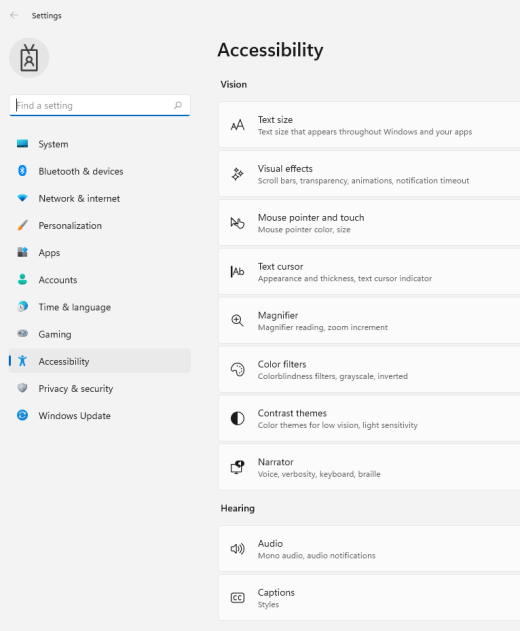
-
Velg tekststørrelse.
-
Dra glidebryteren for tekststørrelse til høyre for å øke størrelsen på eksempelteksten.
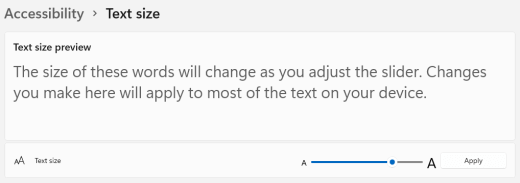
-
Når du er fornøyd med tekststørrelsen, velger du Bruk. Windows skalerer opp størrelsen på all tekst.
Gjøre bilder og apper større på skjermen
I tillegg til tekststørrelsen kan du også gjøre alt annet på skjermen større, inkludert bilder og apper.
-
Hvis du vil åpne Innstillinger på datamaskinen, trykker du Windows-logotasten+I eller velger Start > Innstillinger .
-
Velg Vis.
-
Utvid Skaler-menyen under Skaler & oppsett, og velg alternativet du vil bruke.
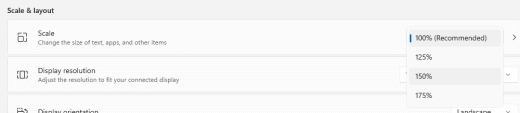
Du må kanskje logge av og på igjen for at noen av endringene skal tre i kraft på bestemte apper, men det gjelder for de fleste umiddelbart.
Se også
Gjøre teksten større på skjermen
Hvis tekststørrelsen føles for liten når du navigerer gjennom Windows, kan du gjøre teksten større. Dette påvirker for eksempel tittellinjer, menyer og ikontekster.
-
Trykk Windows-tasten+U for å gå til Hjelpemiddel-innstillingene på datamaskinen.
-
Dra glidebryteren mot høyre under Gjør teksten større på Visning-fanen for å øke størrelsen på eksempelteksten.
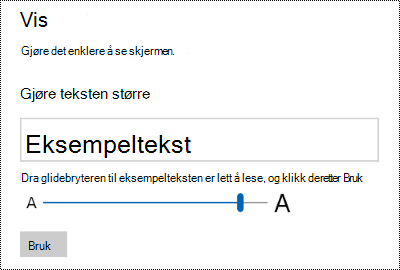
-
Når du er fornøyd med tekststørrelsen, velger du Bruk. Windows skalerer opp størrelsen på all tekst.
Gjøre bilder og apper større på skjermen
I tillegg til tekststørrelsen kan du også gjøre alt annet på skjermen større, inkludert bilder og apper.
-
Trykk Windows-tasten+U for å gå til Hjelpemiddel-innstillingene på datamaskinen.
-
Utvid menyen under Gjør alt større på Visning-fanen , og velg alternativet du vil bruke.
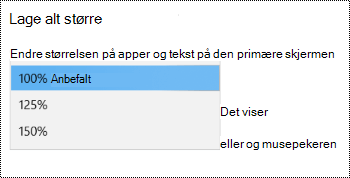
Du må kanskje logge av og på igjen for at noen av endringene skal tre i kraft på bestemte apper, men det gjelder for de fleste umiddelbart.











